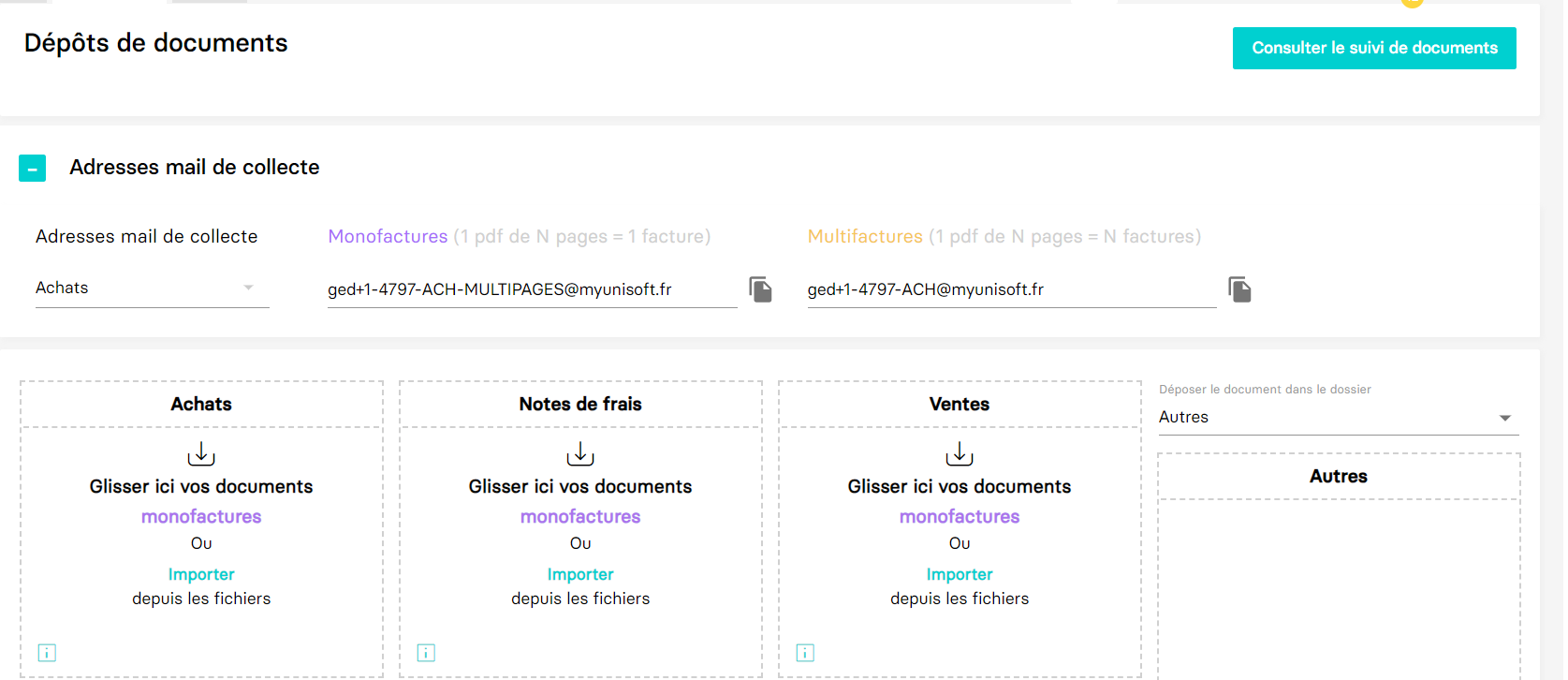Envoi de facture par email vers l’OCR
1ère étape : Envoi de la facture par email
Expéditeur :
Pour commencer, il faut ajouter l'adresse mail avec laquelle vous souhaitez faire l'envoi de facture dans le liste blanche de MyUnisoft dans Paramètres>Dossier>Listes blanches.
Cela aide le système à reconnaitre l’adresse mail utilisée lors de l’envoi de la facture.
Attention, si l'adresse mail est déjà utilisée pour un utilisateur Myunisoft, il ne faut pas ajouter l'adresse mail dans la liste blanche
Destinataire :
Le format de l’adresse du destinataire contient 3 variables l’identifiant du schéma, l’identifiant de l’entreprise et le type de la facture comme suit :
ged+ID_schéma-ID_entreprise-Type_Facture@myunisoft.fr
Le paramètre Type_Facture peut être achat ou vente :
Dans le cas d’une facture d’achat : ged+ID_schéma-ID_entreprise-ACH@myunisoft.fr
Dans le cas d’une facture de vente : ged+ID_schéma-ID_entreprise-VTE@myunisoft.fr
Fichier Joint : Joindre la facture
Objet et corps : L'objet et le corps de l’email ne sont pas utilisés.
Exemple :


2ème étape : Visualiser la facture traitée
Se connecter à l’application https://app.myunisoft.fr/
Ouvrir l’entreprise sur laquelle la facture a été envoyé.
Aller dans le menu Tenue > Flux > Suivi de documents ou par l'icône suivant : 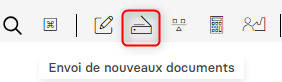
La facture s’affiche bien dans la liste des fichiers :

Aller dans nouvelle saisie  puis factures en attente une nouvelle écriture est générée avec la facture en PJ :
puis factures en attente une nouvelle écriture est générée avec la facture en PJ :

PS : Vous pouvez aussi retrouver les adresses mail de collecte de votre dossier dans Modifier l'entreprise > Comptabilité et utiliser celles ci selon la facture en question que vous souhaitez envoyer (mono ou multi factures)
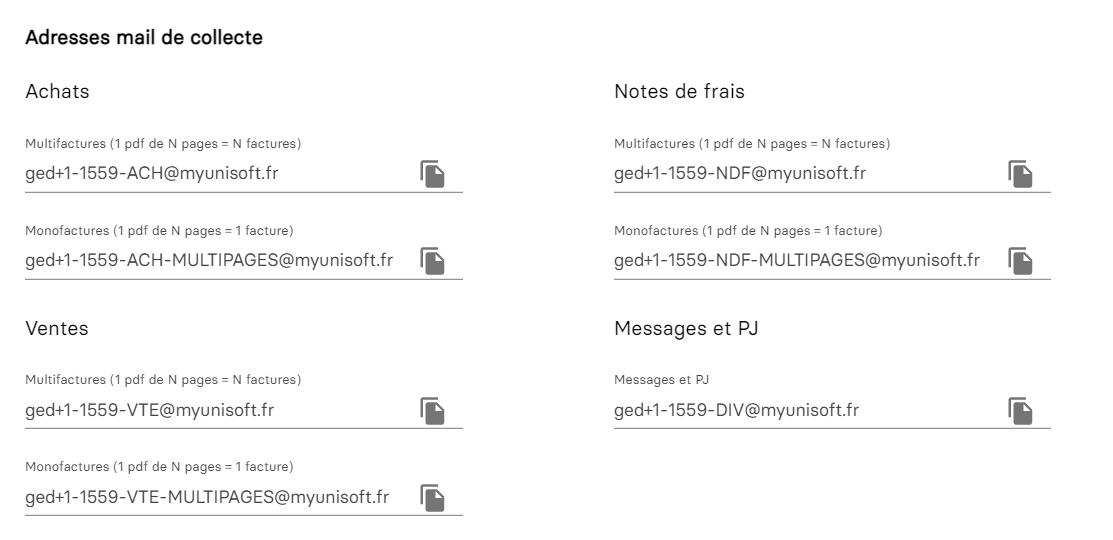
Ces éléments sont aussi disponible en haut de votre dépôt de document